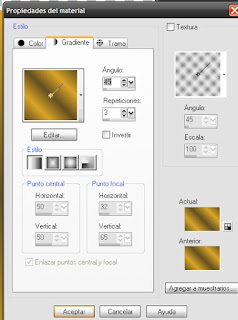Este tutorial esta realizado con pspxII pero puede hacerse con cualquier versión.-
MATERIAL UTILIZADO :AQUI
FILTROS USADOS:alIen Skin Eye Candy5 texture e impact
*************
COMENZAMOS¡¡¡
1.-Abrir paño 900x600
2.-Seleccionar abrir y pegar el fondo.-Deseleccionar.-2.-Aplicar efecto reflexión.espejo giratorio
ASI:
.-Duplicar Espejo.-Opacidad 55 Modo capa multiplicar.-Duplicar
4.-Aplicar efecto geometrico pentágono
ASI:
Modo capa superposición.Opacidad 55.-
5.-Seleccionar con la herramienta mano alzada al pentagono central..-
6.-Armar el gradiente 1°plano 644f21 fondo daa528.
ASI
En capa nueva pintar con este gradiente.-Modo capa Diferencia .-Opacidad 50.-
7.-Duplicar Aplicar filtro Eye Candy 5 Texture-Weave
ASI:
8.-Copiar y pegar tube papá.-como modelo.-
9.-Copiar y pegar la nena Ajustar nitidez enfocar.-Duplicar y aplicar filtro Eye Candy Impact,Drop Shadow,Blurry
ASI:
10.-Subir a la capa superior al papá.-
11.-Exportar brush flores a pincel personalizado .Poner color blanco 1° plano en la paleta de colores
con estos setting
ASI
12.-En capa nueva aplicar pincel. arriba,derecha.-Modo capa debil Sombra 1-1-100-1-negro. Duplicar.Voltear.Fusionar hacia abajo.Duplicar Espejo.-
13.-Capa nueva pintar con el color 294c29.Aplicar máscara Narah-mask0243. Fusionar grupo.- correr un poquito como modelo y con herramienta Seleccion "K"
estirar un poco .Modo capa Superposición .-Ajustar nitidez enfocar.Espejo .Duplicar.Espejo
.-Fusionar hacia abajo la copia de las flores y con la copia duplicada de la máscara del lado izquierdo.-Esas señaladas unirlas
ASI:
Bajar esta capa duplicada debajo de la niña.-Las capas deben quedar
ASI
14.-Agregar borde con el color 294c29 de 2 pixeles
Agregar borde con el color d0c9a5 de 50 pixeles.-Seleccionar con la herramienta varita mágica convertir
selección en capa .Copiar y pegar la máscara w9adop3 en la selección Modo capa Superposición
15.-Aplicar efecto textura textil
ASI:
Efecto de borde realzar más.-
16.-Invertir selección Aplicar filtro Eye Candy Impact 5.Perspective Shadow
ASI
Deseleccionar.-
17.-Aplicar borde con el color 294c29 de 2 pixeles.-
18.-En capa nueva pegar el worart como el modelo.-Fusionar todo.-
19.-Cambiar tamaño 850% pixeles Ajustar nitidez enfocar.-
20.-Poner su firma guardar en formato JEPG.-
15 de Junio de 2015
lunes, 15 de junio de 2015
miércoles, 3 de junio de 2015
TUTORIAL:AL VIENTO
Este tutorial esta realizado con el pspx2 pero se puede hacer con cualquier versión.-
MATERIAL:AQUI
FILTROS USADOS:Filtro Andrew's filter collection58 y AAAFrames
+++++++++++++++
EMPEZAMOS¡¡¡
1.-Abrir paño 900x600
2.-Aplicar gradiente 1°plano:0167bf y Fondo:cee8f7.-Pintar paño
ASI:
3.-Nueva capa copiar la capa 6
ASI
4.-Debe quedarnos asi:
5.-Bajamos a la capa del fondo y aplicamos efecto imagen mosaico integrado
ASI
6.-Volvemos a la capa superior .-Capa nueva Armamos un
gradiente 1°plano:314700 Fondo:d0db02.-Pintar
ASI:
7.-Aplicar la máscara sg-sheded.stripes-Tildando invertir datos de máscara
Fusionar grupo Modo de capa Superposición Efecto de borde rralzar.-
8.-Armar otro gradiente 1°plano:740047 Fondo ffd4ad.-Capa nueva pintar y aplicarel filtro Andrew´s Filter Collection 58-Emboss time
ASI:
modo de capa luz fuerte.-
9.-Fusionar capas visibles Aplicar efecto geometrico Sesgar
ASI
10.-Nueva capa pintar con el color e01503.Aplica la máscara Narah-mask 0790
Fusionar grupo Modo capa Superposición .-Efecto de borde realzar.-
11.-Copiar y pegar el tyl mariel2006 Imagen espejo-Voltear Colocar.-
12.-Copiar y pegar autumm-trees-vir.-Ajustar nitidez enfocar.-Duplicar Colocar
como modelo.-
13.-Copioar y pegar la chica Cambiar tamaño 87% Sombra 10-10-50-5-negro.-
Acomodar
14.-Copoar y pegar el texto Duplicar.Esta capa modo Multiplicar.-
15.-Copiar y pegar las mariposas.-
16.-Fusionar todo y aplicar el filtro AAAFRAMES
ASI:
17.-Colocar copy y nick y guardar en forma jepg.-
Espero sea de vuestro agrado.
3 de Junuo 2015
MATERIAL:AQUI
FILTROS USADOS:Filtro Andrew's filter collection58 y AAAFrames
+++++++++++++++
EMPEZAMOS¡¡¡
1.-Abrir paño 900x600
2.-Aplicar gradiente 1°plano:0167bf y Fondo:cee8f7.-Pintar paño
ASI:
3.-Nueva capa copiar la capa 6
ASI
4.-Debe quedarnos asi:
5.-Bajamos a la capa del fondo y aplicamos efecto imagen mosaico integrado
ASI
6.-Volvemos a la capa superior .-Capa nueva Armamos un
gradiente 1°plano:314700 Fondo:d0db02.-Pintar
ASI:
7.-Aplicar la máscara sg-sheded.stripes-Tildando invertir datos de máscara
Fusionar grupo Modo de capa Superposición Efecto de borde rralzar.-
8.-Armar otro gradiente 1°plano:740047 Fondo ffd4ad.-Capa nueva pintar y aplicarel filtro Andrew´s Filter Collection 58-Emboss time
ASI:
modo de capa luz fuerte.-
9.-Fusionar capas visibles Aplicar efecto geometrico Sesgar
ASI
10.-Nueva capa pintar con el color e01503.Aplica la máscara Narah-mask 0790
Fusionar grupo Modo capa Superposición .-Efecto de borde realzar.-
11.-Copiar y pegar el tyl mariel2006 Imagen espejo-Voltear Colocar.-
12.-Copiar y pegar autumm-trees-vir.-Ajustar nitidez enfocar.-Duplicar Colocar
como modelo.-
13.-Copioar y pegar la chica Cambiar tamaño 87% Sombra 10-10-50-5-negro.-
Acomodar
14.-Copoar y pegar el texto Duplicar.Esta capa modo Multiplicar.-
15.-Copiar y pegar las mariposas.-
16.-Fusionar todo y aplicar el filtro AAAFRAMES
ASI:
17.-Colocar copy y nick y guardar en forma jepg.-
Espero sea de vuestro agrado.
3 de Junuo 2015
Suscribirse a:
Entradas (Atom)